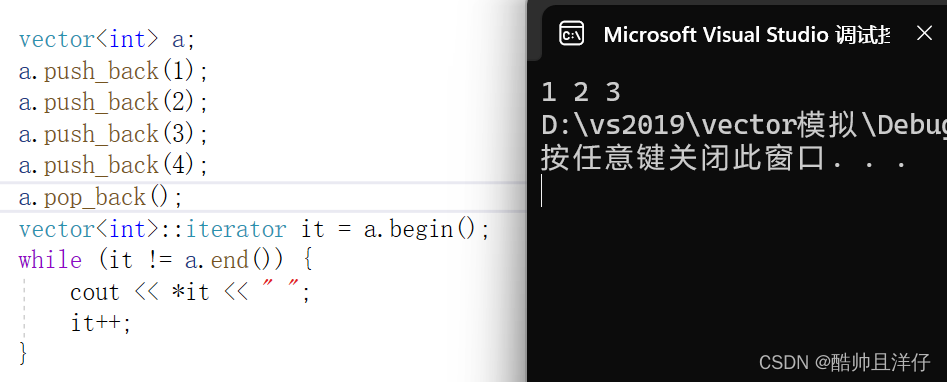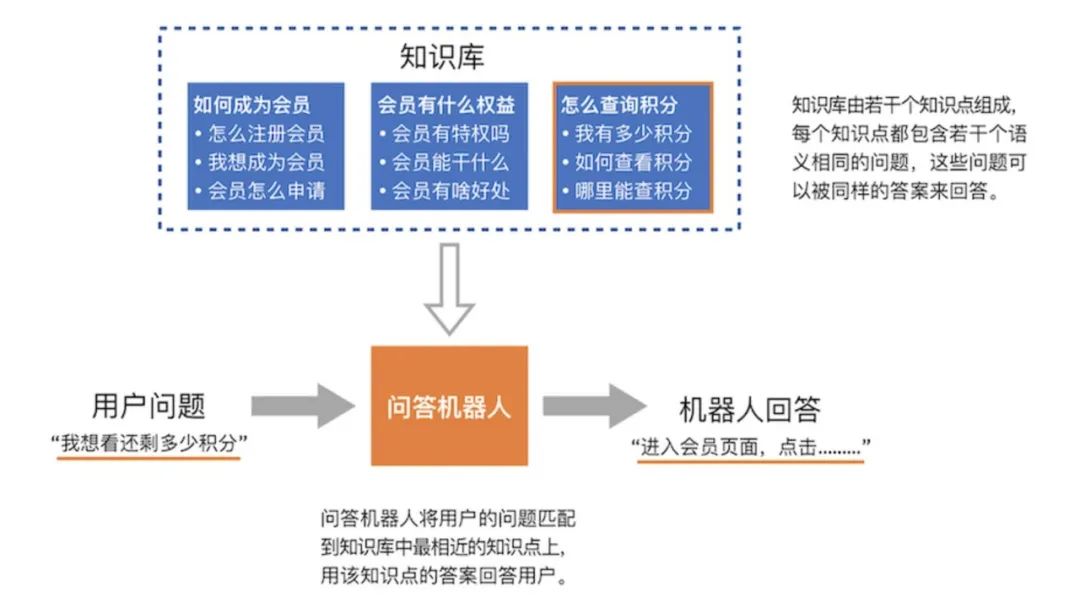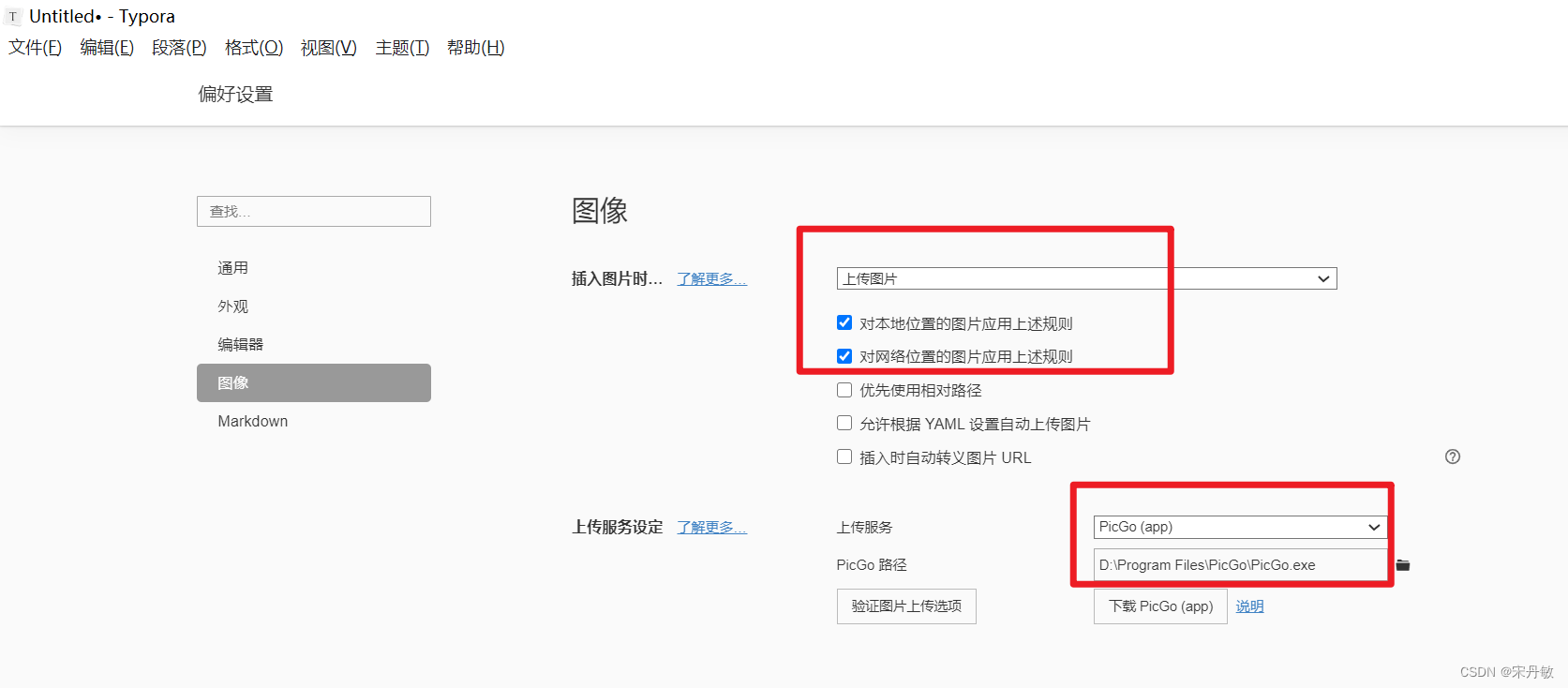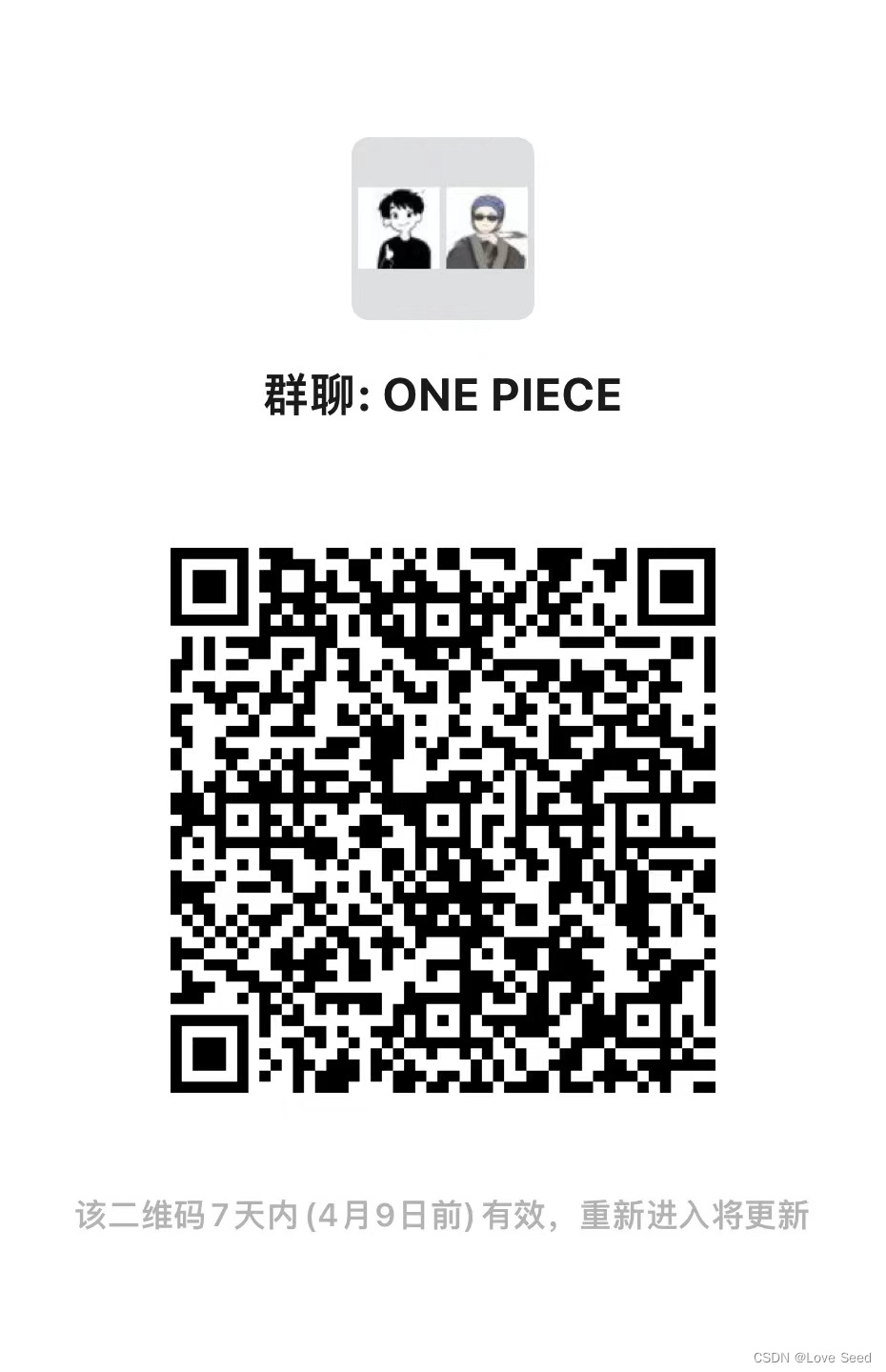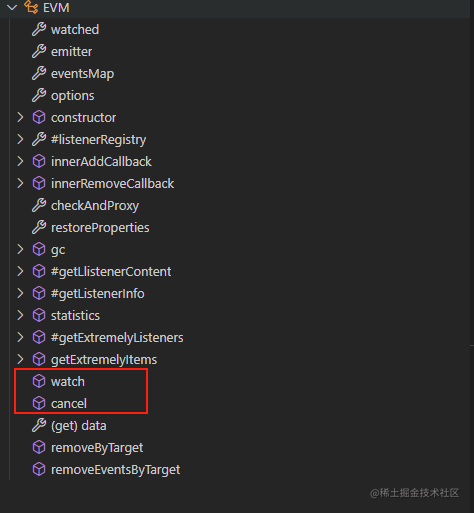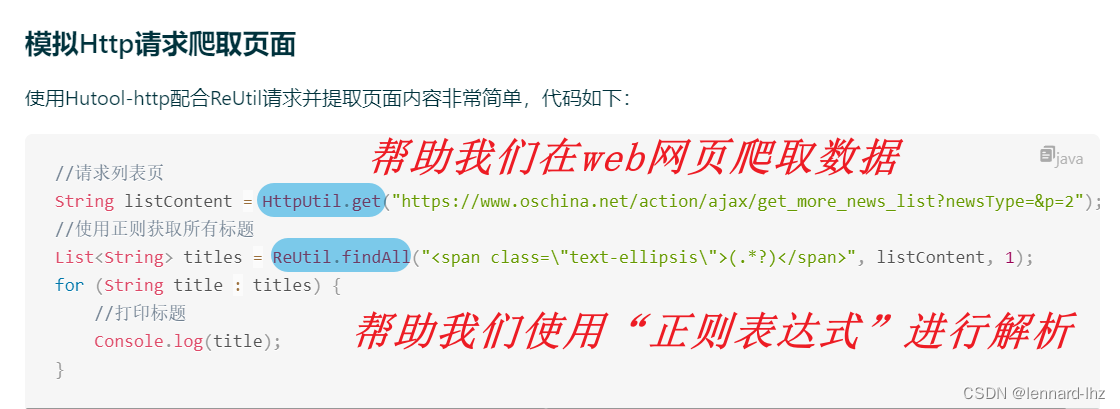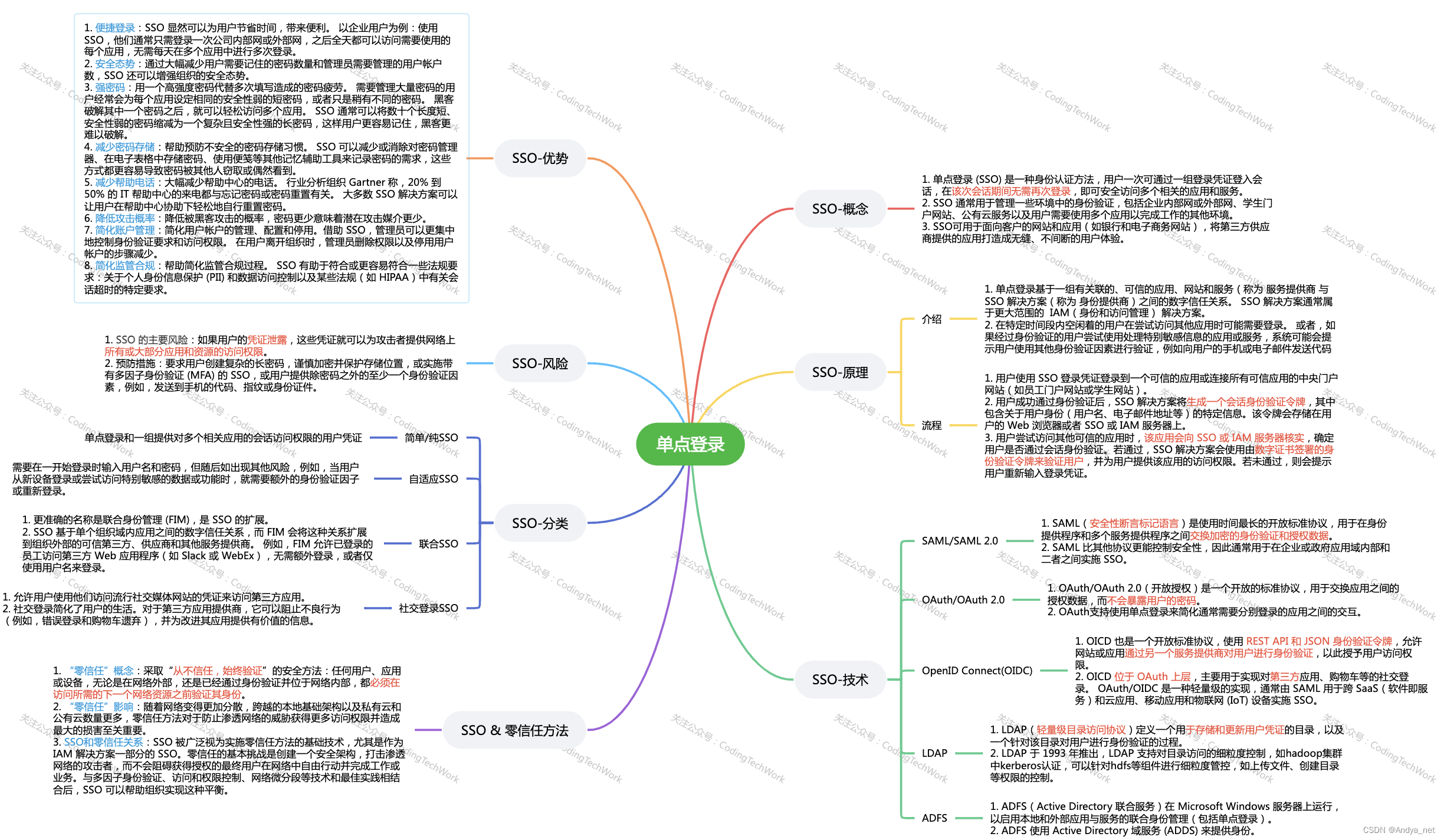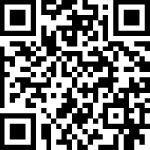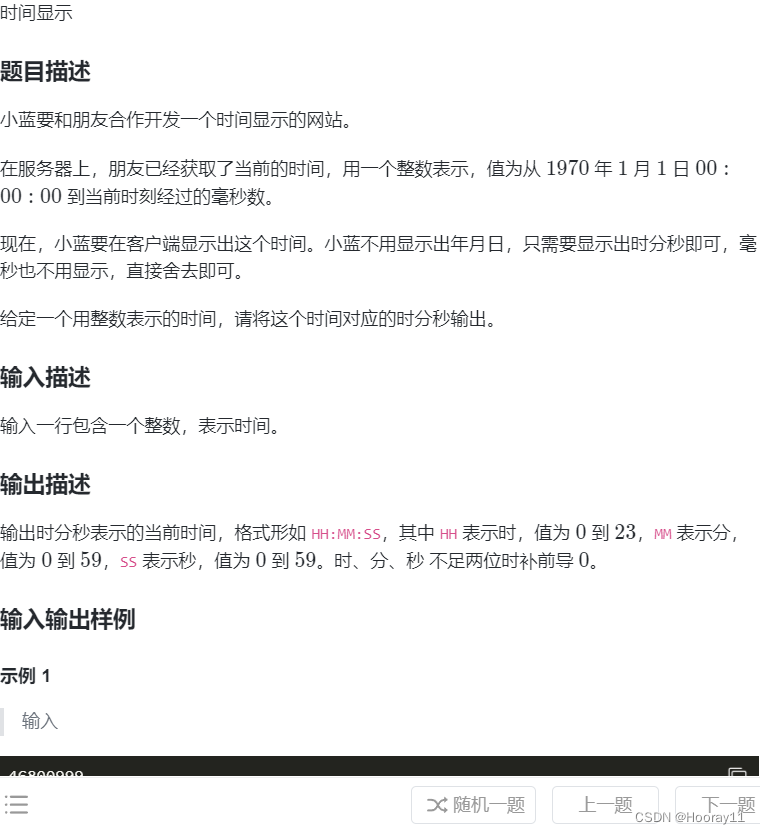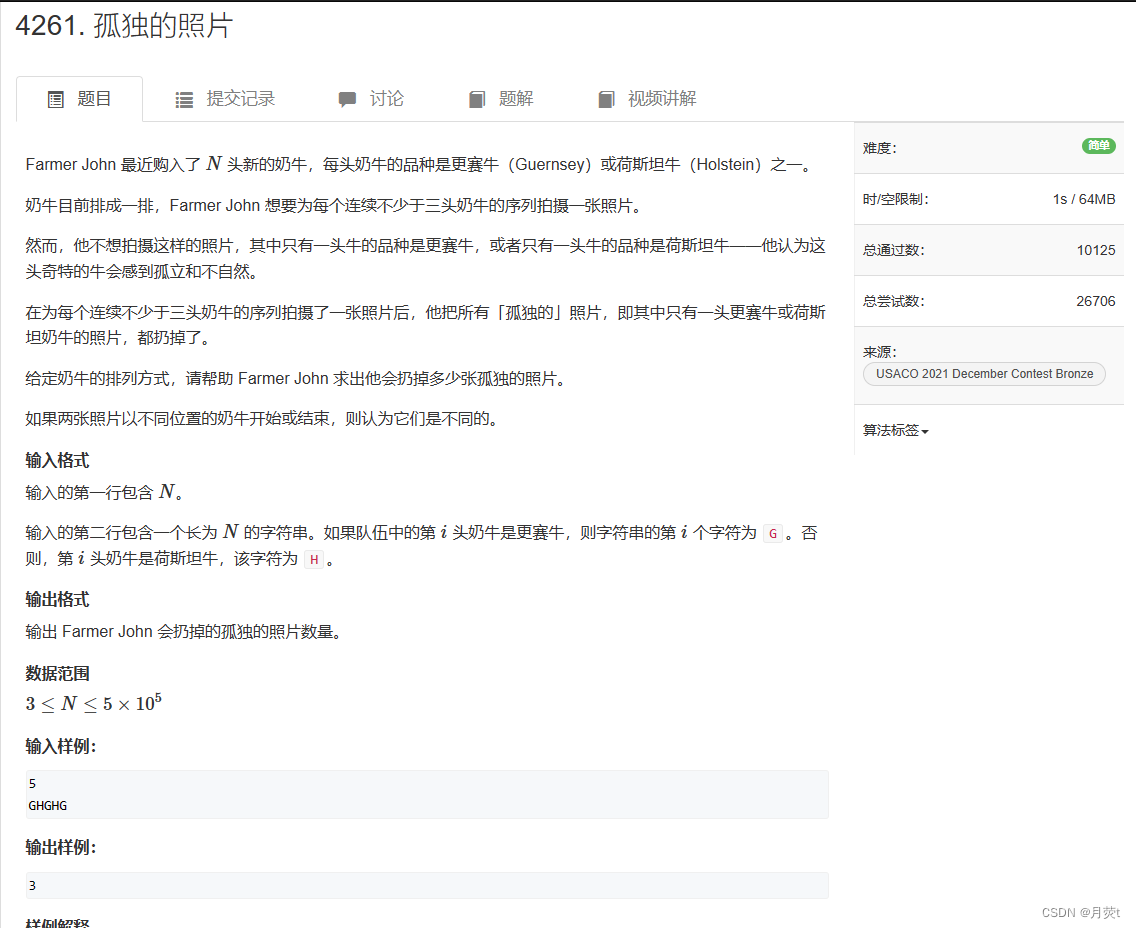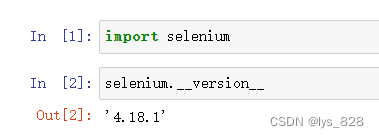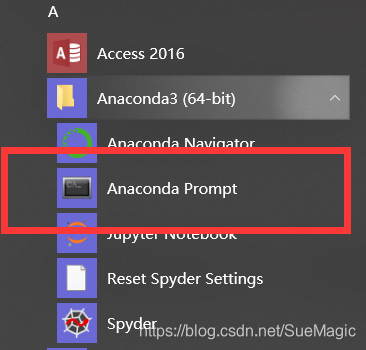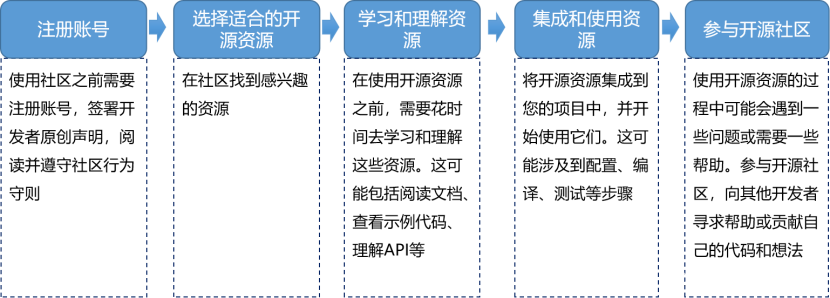🏠官网
点我前往
🥓依赖
<script src="https://unpkg.com/dropzone@5/dist/min/dropzone.min.js"></script>
<link rel="stylesheet" href="https://unpkg.com/dropzone@5/dist/min/dropzone.min.css" type="text/css" />
可选:
<script src="https://code.jquery.com/jquery-3.6.0.min.js"></script>
🎈案例
实现手动上传,已选待上传图片可删除,图片可预览
容器:
<h1>文件上传:</h1>
<div>
<form action="/upload" class="dropzone" id="myDropzone">
<div class="fallback">
<input name="file" type="file" multiple />
</div>
</form>
<button id="uploadButton">上传文件</button>
</div>
配置:
<script>
// 配置Dropzone
Dropzone.options.myDropzone = {
url: "/upload",
method: "post",
autoProcessQueue: false, // 设置为false,表示手动触发上传
maxFilesize: 10, // 最大文件大小,单位为MB
maxFiles: 3, // 最大上传文件数量
acceptedFiles: ".jpg", // 允许上传的文件类型
addRemoveLinks: true, // 显示移除文件的链接
dictDefaultMessage: "拖放文件到这里或点击上传", // Dropzone区域的默认消息
dictRemoveFile: "移除文件", // 移除文件链接的文本
init: function() {
this.on("removedfile", function(file) {
// 移除文件时的操作
console.log("文件 " + file.name + " 已被移除");
});
}
};
Dropzone.autoDiscover = false;
// 初始化Dropzone
var myDropzone = new Dropzone("#myDropzone", {
url: "/upload",
autoProcessQueue: false // 设置为false,表示手动触发上传
});
// 手动触发上传
document.getElementById("uploadButton").addEventListener("click", function() {
myDropzone.processQueue();
});
</script>
可选样式:
<style>
.dropzone {
border: 2px dashed #ccc;
border-radius: 5px;
padding: 20px;
text-align: center;
cursor: pointer;
}
.dropzone:hover {
background-color: #f0f0f0;
}
.fallback input[type="file"] {
display: none;
}
</style>
🧨后端接口
package com.xxx.rentcarease.controller;
import cn.dev33.satoken.util.SaResult;
import org.springframework.web.bind.annotation.PostMapping;
import org.springframework.web.bind.annotation.RequestParam;
import org.springframework.web.bind.annotation.RestController;
import org.springframework.web.multipart.MultipartFile;
import java.io.IOException;
import java.nio.file.Files;
import java.nio.file.Path;
import java.nio.file.Paths;
import java.util.UUID;
@RestController
public class FileUploadController {
@PostMapping("/upload")
public SaResult uploadFile(@RequestParam("file") MultipartFile file) {
if (file.isEmpty()) {
return SaResult.error("请选择要上传的文件");
}
try {
// 上传文件到 src/main/resources/static/img 目录下
String fileName = uploadFileToDirectory(file, "src/main/resources/static/img/");
// 上传文件到 target/classes/static/img 目录下
uploadFileToDirectory(file, "target/classes/static/img/");
return SaResult.ok("文件上传成功,保存路径为:" + fileName);
} catch (IOException e) {
e.printStackTrace();
return SaResult.error("文件上传失败:" + e.getMessage());
}
}
private String uploadFileToDirectory(MultipartFile file, String directory) throws IOException {
// 获取静态资源目录的绝对路径
Path uploadPath = Paths.get(directory);
// 生成UUID并截取其中的一部分
UUID uuid = UUID.randomUUID();
String uuidPart = uuid.toString().substring(0, 8); // 只取UUID的前8个字符
// 保存文件
byte[] bytes = file.getBytes();
String fileName = uuidPart + "_" + file.getOriginalFilename();
Path filePath = uploadPath.resolve(fileName);
Files.write(filePath, bytes);
return filePath.toString();
}
}
🎨效果

附:
页面完整代码:
<!DOCTYPE html>
<html lang="en">
<head>
<meta charset="UTF-8">
<meta name="viewport" content="width=device-width, initial-scale=1.0">
<title>文件上传测试页面</title>
<!-- 引入 Dropzone.js 样式 -->
<link
rel="stylesheet"
href="https://cdnjs.cloudflare.com/ajax/libs/dropzone/5.9.3/min/dropzone.min.css"/>
<!-- 引入 Dropzone.js 脚本 -->
<script src="https://cdnjs.cloudflare.com/ajax/libs/dropzone/5.9.3/min/dropzone.min.js"></script>
<!-- 引入 jQuery 库 -->
<script src="https://code.jquery.com/jquery-3.6.0.min.js"></script>
<style>
.dropzone {
border: 2px dashed #ccc;
border-radius: 5px;
padding: 20px;
text-align: center;
cursor: pointer;
}
.dropzone:hover {
background-color: #f0f0f0;
}
.fallback input[type="file"] {
display: none;
}
</style>
</head>
<body>
<hr>
<!-- 文件上传区域 -->
<h1>文件上传:</h1>
<div>
<form action="/upload" class="dropzone" id="myDropzone">
<div class="fallback">
<input name="file" type="file" multiple />
</div>
</form>
<button id="uploadButton">上传文件</button>
</div>
<script>
// 配置Dropzone
Dropzone.options.myDropzone = {
url: "/upload",
method: "post",
autoProcessQueue: false, // 设置为false,表示手动触发上传
maxFilesize: 10, // 最大文件大小,单位为MB
maxFiles: 3, // 最大上传文件数量
acceptedFiles: ".jpg", // 允许上传的文件类型
addRemoveLinks: true, // 显示移除文件的链接
dictDefaultMessage: "拖放文件到这里或点击上传", // Dropzone区域的默认消息
dictRemoveFile: "移除文件", // 移除文件链接的文本
init: function() {
this.on("removedfile", function(file) {
// 移除文件时的操作
console.log("文件 " + file.name + " 已被移除");
});
}
};
Dropzone.autoDiscover = false;
// 初始化Dropzone
var myDropzone = new Dropzone("#myDropzone", {
url: "/upload",
autoProcessQueue: false // 设置为false,表示手动触发上传
});
// 手动触发上传
document.getElementById("uploadButton").addEventListener("click", function() {
myDropzone.processQueue();
});
</script>
</body>
</html>